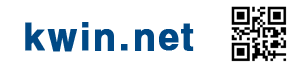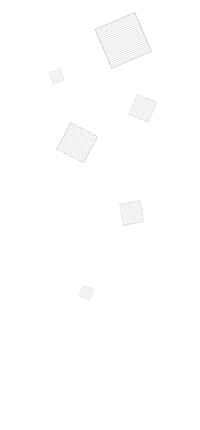WELCOME TO
|
мңҲлҸ„мҡ° кҙҖл Ё м •ліҙ л°Ҹ к°„лӢЁн•ң нҢҒ мқ„ кіөмң н•ҳлҠ” кіімһ…лӢҲлӢӨ. мңҲлҸ„мҡ° мў…лЈҢ / мһ¬мӢңмһ‘ / лЎңк·ёмҳӨн”„ лӢЁм¶•лІ„н„ҙ л§Ңл“Өкё°м„ёмғҒмқҙм•јкё° мЎ°нҡҢ мҲҳ 3612 추мІң мҲҳ 0 2014.09.14 12:20:22мңҲлҸ„мҡ° 8.1мқҳ к°ҖмһҘ л¶ҲнҺён•ң кІғмқҖ мӢңмһ‘лІ„н„ҙмқҙ м—ҶлӢӨлҠ” кІғкіј, мў…лЈҢлІ„н„ҙмқҙ мҲЁм–ҙ мһҲлӢӨлҠ” кІғмһ…лӢҲлӢӨ. мҲЁм–ҙ мһҲлҠ” мў…лЈҢлІ„н„ҙмқ„ л°”нғ•нҷ”л©ҙм—җ л°”лЎңк°Җкё°лҘј л§Ңл“ңлҠ” л°©лІ•мқ„ мҶҢк°ң н•©лӢҲлӢӨ. мӢңмҠӨн…ңмў…лЈҢ / мӢңмҠӨн…ң мһ¬мӢңмһ‘ / лЎңк·ёмҳӨн”„ лІ„н„ҙ л§Ңл“Өкё° 1. л°”нғ•нҷ”л©ҙ м—җм„ң л§Ҳмҡ°мҠӨ мҳӨлҘёмӘҪ лІ„н„ҙмқ„ нҒҙлҰӯ - мғҲлЎң л§Ңл“Өкё° - л°”лЎң к°Җкё° лҘј м„ нғқн•©лӢҲлӢӨ. 2. н•ӯлӘ© мң„м№ҳ мһ…л ҘлһҖм—җ м•„лһҳ мў…лҘҳм—җ л§һкІҢ мһ…л Ҙ н•©лӢҲлӢӨ. мӢңмҠӨн…ң мў…лЈҢ: shutdown /s /t 0 мҳөм…ҳм„ӨлӘ…: /s мӢңмҠӨн…ңмқ„ мў…лЈҢ /t 0 : мӢңмҠӨн…ң мў…лЈҢ мӢңк°„мқ„ л’Өм—җ мҲ«мһҗл§ҢнҒј кё°лӢӨлҰј(мҲ«мһҗ 0мқҖ л°”лЎң лӘ…л №мқ„ мӢӨн–үн•ңлӢӨлҠ” мқҳлҜё) мӢңк°„ м„Өм •мқ„ н•ҳм§Җ м•Ҡмңјл©ҙ, кё°ліём ҒмңјлЎң 1분нӣ„ лӘ…л №мқҙ мӢӨн–ү лҗ©лӢҲлӢӨ. мӢңмҠӨн…ң мһ¬мӢңмһ‘: shutdown /r /t 0 мҳөм…ҳм„ӨлӘ…: /r мӢңмҠӨн…ң мһ¬мӢңмһ‘ /t 0 : лӘ…л №мқ„ мӢӨн–үн•ҳлҠ” мӢңк°„мқ„ м„Өм • (мҲ«мһҗ 0 мқҖ л°”лЎң лӘ…л №мқ„ мӢӨн–үн•ңлӢӨлҠ” мқҳлҜё) мӢңк°„ м„Өм •мқ„ н•ҳм§Җ м•Ҡмңјл©ҙ, кё°ліём ҒмңјлЎң 1분нӣ„ лӘ…л №мқҙ мӢӨн–ү лҗ©лӢҲлӢӨ. лЎңк·ёмҳӨн”„ : shutdown /l мҳөм…ҳм„ӨлӘ…: /L лЎңк·ёмҳӨн”„ лӘ…л №мқ„ л°”лЎң мӢӨн–ү. мқҙ мҳөм…ҳмқҖ мӢңк°„м„Өм •мқ„ н•ҳм§Җ м•ҠмҠөлӢҲлӢӨ. 3. к°Ғ н•ӯлӘ©м—җ л§һкІҢ мһ…л Ҙнӣ„ лӢӨмқҢмқ„ нҒҙлҰӯн•ңлӢӨ. 4. м Ғм Ҳн•ң мқҙлҰ„мқ„ мһ…л Ҙн•ң нӣ„ л§Ҳм№Ёмқ„ н•ҳл©ҙ л°”нғ•нҷ”л©ҙм—җ м•„мқҙмҪҳмқҙ л§Ңл“Өм–ҙ 집лӢҲлӢӨ. 5. м•„мқҙмҪҳ лӘЁм–‘мқ„ ліҖкІҪн•ҳл Өл©ҙ, л§Ңл“Өм–ҙ진 м•„мқҙмҪҳм—җ л§Ҳмҡ°мҠӨ мҡ°мёЎ лІ„н„ҙмқ„ лҲҢлҹ¬ мҶҚм„ұ мқ„ м„ нғқ н•©лӢҲлӢӨ. мҶҚм„ұм°Ҫм—җ м•„мқҙмҪҳ лІ„н„ҙмқ„ лҲҢлҹ¬ кё°ліём•„мқҙмҪҳнҢ© мӨ‘м—җ м Ғм Ҳн•ң кІғмқ„ м„ нғқн•ҳкұ°лӮҳ, мқён„°л„·м—җм„ң мӣҗн•ҳлҠ” м•„мқҙмҪҳмқ„ лӢӨмҡҙн•ҳм—¬ м„Өм • к°ҖлҠҘ н•©лӢҲлӢӨ. лӢЁм¶•м•„мқҙмҪҳмқҙ мӢ«мқҖ 분л“ӨмқҖ м•„лһҳ лӢЁм¶•нӮӨ(н•«нӮӨ)лЎң л°”лЎң мңҲлҸ„мҡ° мў…лЈҢн•ӯлӘ©м—җ м ‘к·јмқҙ к°ҖлҠҘн•©лӢҲлӢӨ. лӢЁм¶•нӮӨ м •ліҙ мңҲлҸ„мҡ°лЎңк·ёнӮӨ + C : мҡ°мёЎ мӮ¬мқҙл“ңл°” мңҲлҸ„мҡ°лЎңк·ёнӮӨ + I : мҡ°мёЎ мӮ¬мқҙл“ңл°”мқҳ м„Өм • н•ӯлӘ© мңҲлҸ„мҡ°лЎңк·ёнӮӨ + D : л°”нғ•нҷ”л©ҙ ліҙкё° (лӘЁл“ м°Ҫмқ„ м•„лһҳлЎң лӮҙлҰ°кІғкіј к°ҷмқҢ) лӢЁм¶•лІ„н„ҙ нҷңмҡ©н•ҳкё° мң„ лӮҙмҡ©мІҳлҹј л°”нғ•нҷ”л©ҙм—җ 3 к°Җм§Җ лӢЁм¶• м•„мқҙмҪҳмқ„ л§Ңл“Өм—ҲмҠөлӢҲлӢӨ. к·ёлҹј мқҙкІғмқ„ л°”нғ•нҷ”л©ҙм—җ к·ёлғҘ лҶ”둬лҸ„ лҗҳм§Җл§Ң, мһ‘м—…н‘ңмӢңмӨ„м—җ(мӢңкі„н‘ңмӢң л¶Җ분) л„Јм–ҙ ліҙлҸ„лЎқ н•ҳкІ мҠөлӢҲлӢӨ. лЁјм Җ, лӢӨмқҢкІҪлЎңм—җ лҳҗлҠ” м Ғм Ҳн•ң кіім—җ нҸҙлҚ”лҘј л§Ңл“ӯлӢҲлӢӨ. 추мІңкІҪлЎң (/ н‘ңмӢңлҠ” н‘ңмӢңмҷҖ к°ҷмқҙ мӮ¬мҡ©н•©лӢҲлӢӨ.) лӮҙ PC - C л“ңлқјмқҙлёҢ( мңҲлҸ„мҡ° 8.1мқҙ м„Өм№ҳлҗң л“ңлқјмқҙлёҢ) - мӮ¬мҡ©мһҗ - кі„м •лӘ…(PC л§ҲлӢӨ лӢӨлҰ…лӢҲлӢӨ.) - AppData - Roaming - Microsoft - Internet Explorer мқҙлҸҷ н•©лӢҲлӢӨ. Internet Explorer нҸҙлҚ”м—җ ліҙл©ҙ Quick Launch нҸҙлҚ”мҷҖ , UserData нҸҙлҚ”к°Җ мһҲмҠөлӢҲлӢӨ. м—¬кё°м—җ м Ғм Ҳн•ң нҸҙлҚ” л§Ңл“ңлҠ” кІғмқ„ 추мІңн•©лӢҲлӢӨ. л§Ңл“ нҸҙлҚ”м—җ л°”нғ•нҷ”л©ҙм—җ л§Ңл“Өм–ҙл‘” 3 к°Җм§Җ м•„мқҙмҪҳмқ„ мқҙлҸҷ ( л¶ҷнҳҖл„Јкё°) н•©лӢҲлӢӨ. (л§Ңл“ нҸҙлҚ”м—җ м•„мқҙмҪҳмқ„ мқҙлҸҷ(л¶ҷнҳҖл„Јкё°) н•ңнӣ„, мЈјмҶҢмӨ„мқ„ нҒҙлҰӯн•ҳм—¬, м „мІҙ кІҪлЎңлҘј л§Ҳмҡ°мҠӨ мҡ°мёЎлІ„н„ҙмқ„ мқҙмҡ©н•ҳм—¬ ліөмӮ¬ ) к·ёлҹјлӢӨмқҢ мһ‘м—…н‘ңмӢңмӨ„ м—җм„ң л§Ҳмҡ°мҠӨ мҡ°мёЎ лІ„н„ҙ мқ„ нҒҙлҰӯ. лҸ„кө¬лӘЁмқҢ - мғҲ лҸ„кө¬ лӘЁмқҢ м„ нғқ нҸҙлҚ” мң„м№ҳ лҘј лӢӨмқҢкіј к°ҷмқҙ мһ…л Ҙн•©лӢҲлӢӨ. C:Usersкі„м •лӘ…AppDataRoamingMicrosoftInternet Explorerл§Ңл“ нҸҙлҚ”лӘ… (л§Ҳмҡ°мҠӨ мҡ°мёЎлІ„н„ҙмқ„ мқҙмҡ©н•ҳм—¬ ліөмӮ¬н•ң кІҪмҡ°лҠ” к·ёлғҘ л¶ҷнҳҖл„Јкё°лҘј н•ҳл©ҙ лҗ©лӢҲлӢӨ.) мһ…л Ҙнӣ„ нҸҙлҚ” м„ нғқн•©лӢҲлӢӨ. к·ёлҹ¬л©ҙ, мһ‘м—…н‘ңмӢңмӨ„м—җ л§Ңл“ нҸҙлҚ”лӘ…мқҙ лӮҳмҳөлӢҲлӢӨ. нҸҙлҚ”лӘ…м—җ л§Ҳмҡ°мҠӨ мҡ°мёЎлІ„н„ҙмқ„ мқҙмҡ©н•ҳм—¬ м ңлӘ©н‘ңмӢң н…ҚмҠӨнҠё н‘ңмӢң л“ұмқҳ мІҙнҒ¬лҘј н•ҙм ң н•©лӢҲлӢӨ. м ңлӘ©н‘ңмӢң н…ҚмҠӨнҠё н‘ңмӢң л“ұмқҙ лӮҳмҳӨм§Җ м•Ҡмңјл©ҙ, мһ‘м—…н‘ңмӢңмӨ„мқҳ лӘЁл“ мһ‘м—…н‘ңмӢңмӨ„ мһ кёҲ мқ„ н•ҙм ң н•ҳм…”м•ј н•©лӢҲлӢӨ. л§Ҳмҡ°мҠӨ мҡ°мёЎмқҳ лӘЁкё° н•ӯлӘ©мӨ‘ нҒ° м•„мқҙмҪҳмқ„ м„ нғқ н•ңнӣ„ м Ғм Ҳн•ң мң„м№ҳм—җ (мўҢмёЎ лҳҗлҠ” мҡ°мёЎ)м—җ нҒ¬кё°лҘј м•Ңл§һкІҢ мЎ°м •н•©лӢҲлӢӨ. мөңмў…м ҒмңјлЎң н‘ңмӢңмӨ„мқҳ лӘЁл“ мһ‘м—…н‘ңмӢңмӨ„ мһ кёҲ мқ„ м„ нғқн•ҳм—¬ кі м •н•ҙмЈјл©ҙ лҗ©лӢҲлӢӨ. к·ёлҹ¬л©ҙ, м•„лһҳ к·ёлҰј мІҳлҹј нҺён•ҳкІҢ мӮ¬мҡ©н• мҲҳ мһҲмҠөлӢҲлӢӨ.
мқҙкІғмқҖ XP м—җ мЎҙмһ¬н–ҲлҚҳ нҖөлҹ°мІҳ лҘј мқ‘мҡ©н•ң кІғмқҙл©°, мңҲлҸ„мҡ° 8.1 м—җм„ң нҖөлҹ°мІҳлҘј мӮ¬мҡ©н• мҲҳ мһҲмҠөлӢҲлӢӨ. нҖөлҹ°мІҳмқҳ кІҪлЎңлҠ” %userprofile%AppDataRoamingMicrosoftInternet ExplorerQuick Launch л§Ҳм§Җл§ү Quick Launch л¶Җ분м—җ мһҗмӢ мқҙ л§Ңл“ нҸҙлҚ”лӘ…мқ„ мһ…л Ҙн•ҙлҸ„ лҗҳкІ мЈ ... |